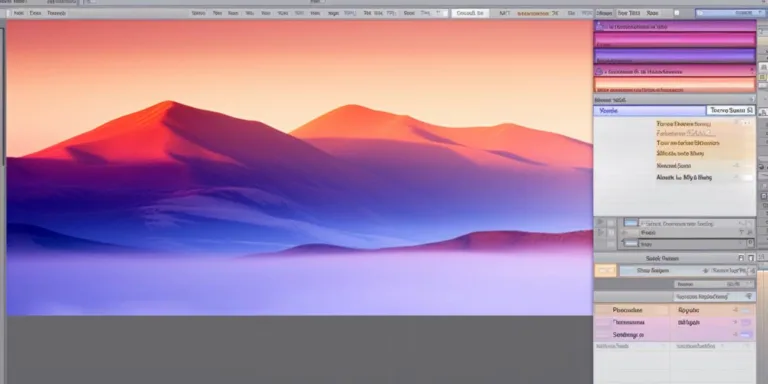Rozpocznij od otwarcia programu OpenOffice Impress i wybierz slajd, do którego chcesz dodać tło. Kliknij prawym przyciskiem myszy na puste miejsce na slajdzie, aby otworzyć menu kontekstowe. Następnie wybierz opcję ’Tło’.
W oknie ustawień tła masz różne opcje do wyboru. Możesz wybrać jednolite tło kolorystyczne, obraz lub gradient. Aby dodać jednolite tło, kliknij na kolor, który Cię interesuje, lub skorzystaj z palety kolorów. Jeśli chcesz użyć własnego obrazu jako tła, kliknij na opcję ’Obraz…’ i wybierz odpowiedni plik z dysku.
Warto zaznaczyć, że dobrze dobrane tło powinno być kontrastowe, ale jednocześnie nie przytłaczać treści slajdu. Staraj się unikać zbyt jaskrawych kolorów, które mogą być uciążliwe dla oczu widzów.
Jeśli chcesz, aby tło były widoczne tylko na danym slajdzie, a nie na wszystkich, upewnij się, że masz zaznaczone odpowiednie opcje. Możesz również dostosować przezroczystość tła, aby lepiej dopasować je do treści slajdu.
Dodawanie tła do slajdu w OpenOffice to także szansa na personalizację prezentacji. Dzięki różnym opcjom możesz dostosować wygląd slajdów do charakteru prezentowanej treści.
W miarę zakończenia edycji tła, kliknij ’OK’, aby potwierdzić wprowadzone zmiany. Teraz Twój slajd prezentuje się jeszcze profesjonalniej i przyciąga uwagę widzów.
Proste kroki do dodawania tła w slajdach openoffice
Aby dodać interesujące tło do slajdów w OpenOffice, postępuj zgodnie z prostymi krokami, które podkreślą atrakcyjność Twojej prezentacji. OpenOffice Impress oferuje intuicyjne narzędzia do personalizacji slajdów, a dodanie kolorowego tła może uczynić Twoją prezentację bardziej porywającą.
Rozpocznij od otwarcia prezentacji w OpenOffice Impress. Wybierz slajd, do którego chcesz dodać tło. Następnie przejdź do zakładki Format w górnym menu i wybierz opcję Tło. To otworzy panel boczny z różnymi opcjami tła.
Wybierz interesujący Cię rodzaj tła, na przykład Jednolite Kolor lub Gradient. Możesz również skorzystać z opcji Obraz, aby dodać własne zdjęcie jako tło slajdu. Po dokonaniu wyboru, kliknij na przycisk Zastosuj do wszystkich, aby zastosować zmiany do wszystkich slajdów.
W przypadku korzystania z tła jednolitego koloru, możesz dostosować intensywność koloru i wybrać odpowiednią paletę. Dla tła gradientowego, zdefiniuj kierunek gradientu i dostosuj kolory, aby uzyskać pożądany efekt.
Aby dodać własny obraz jako tło, kliknij na opcję Obraz, a następnie wybierz plik z odpowiednim obrazem. Po załadowaniu obrazu, dostosuj jego ustawienia, takie jak przezroczystość, aby uzyskać pożądany efekt w tle slajdu.
Warto również pamiętać, że dodawanie tła może wpływać na czytelność tekstu. Dlatego zawsze upewnij się, że tekst na slajdach jest czytelny i kontrastowy w stosunku do tła.
Kreatywne pomysły na tła slajdów w openoffice
Planując prezentację w programie OpenOffice, warto zadbać o kreatywne i atrakcyjne tła slajdów, które przyciągną uwagę widzów. Oto kilka kreatywnych pomysłów, które mogą nadać Twoim slajdom wyjątkowy charakter:
Rozpocznijmy od kolorystyki. Zamiast korzystać z tradycyjnych białych tłów, zdecyduj się na jasne odcienie pasteli, które dodadzą subtelności prezentacji. Możesz również użyć kontrastujących kolorów dla jednego slajdu, co podkreśli istotne informacje.
Kolejnym pomysłem jest zastosowanie efektów graficznych. Dodaj transparentne nakładki na tło, aby uzyskać subtelny efekt warstwowy. Możesz również skorzystać z gradientów kolorów, które nadadzą slajdom nowoczesny wygląd.
Aby wyróżnić się spośród innych prezentacji, użyj niekonwencjonalnych wzorów jako tła slajdów. Geometria, abstrakcja czy nawet inspiracje przyrodą mogą stanowić oryginalne tło dla Twoich treści.
Jeśli chcesz, aby Twoje slajdy były bardziej interaktywne, dodaj elementy animacyjne do tła. Delikatne ruchy czy zmiany kolorów mogą przyciągnąć uwagę i sprawić, że prezentacja stanie się bardziej dynamiczna.
Korzystając z funkcji OpenOffice Impress, możesz także dodawać własne zdjęcia jako tło slajdów. To doskonały sposób, aby personalizować prezentację i uczynić ją bardziej spójną z tematem.
Warto pamiętać, że minimalizm także może być kluczem do sukcesu. Czasem mniej znaczy więcej, dlatego zastanów się nad użyciem prostych, ale eleganckich tłów, które pozwolą skupić uwagę na treści.
Optymalizacja prezentacji w openoffice: porady i triki
Optymalizacja prezentacji w OpenOffice: porady i triki
Tworzenie efektywnej prezentacji to sztuka, a OpenOffice oferuje narzędzia umożliwiające podniesienie jakości Twojego wystąpienia. Oto kilka kluczowych wskazówek, które pomogą Ci zoptymalizować prezentację i zachwycić publiczność.
1. Dopasuj szablony do treści
Korzystaj z wbudowanych szablonów, ale dostosuj je do specyfiki Twojej prezentacji. Unikaj zbyt wielu kolorów i grafik, aby nie przytłaczać widza informacjami. Skup się na czytelności tekstu i spójności wzrokowej.
2. Zadbaj o przejrzystość
Zachowaj przejrzystość prezentacji, unikając zbyt wielu efektów i animacji. Zbyt dużo elementów ruchomych może odwrócić uwagę od treści. Postaw na klarowne slajdy, które wspierają przekaz mówcy.
3. Optymalizuj grafiki i multimedia
Skompresuj grafiki przed dodaniem ich do prezentacji, aby zmniejszyć rozmiar plików. To przyspieszy ładowanie prezentacji i zapewni płynność przejść między slajdami. Upewnij się, że wszelkie multimedia są zgodne z formatami obsługiwanymi przez OpenOffice.
4. Wykorzystaj krótkie nagłówki
Twórz zwięzłe nagłówki, które podsumowują kluczowe punkty prezentacji. Unikaj zbyt rozbudowanych fraz, skupiając się na treści istotnej dla widza. Krótkie nagłówki ułatwią zrozumienie struktury prezentacji.
5. Konsystencja stylu
Utrzymuj konsystencję w stylu prezentacji. Stosuj jednolite czcionki, kolory i układ slajdów. To sprawi, że prezentacja będzie bardziej profesjonalna i łatwa do śledzenia.
6. Korzystaj z prezentacji slajdów
Skorzystaj z funkcji prezentacji slajdów w OpenOffice, aby lepiej kontrolować przebieg prezentacji. Możesz zdefiniować czas wyświetlania slajdów, dodawać notatki dla siebie, a nawet używać pilotów do sterowania prezentacją.
Implementując te porady i triki w OpenOffice, stworzysz prezentację, która nie tylko zachwyci publiczność, ale także efektywnie przekaże Twoją wiedzę i przekaz. Pamiętaj o dbałości o szczegóły, a Twoja prezentacja stanie się prawdziwym arcydziełem.